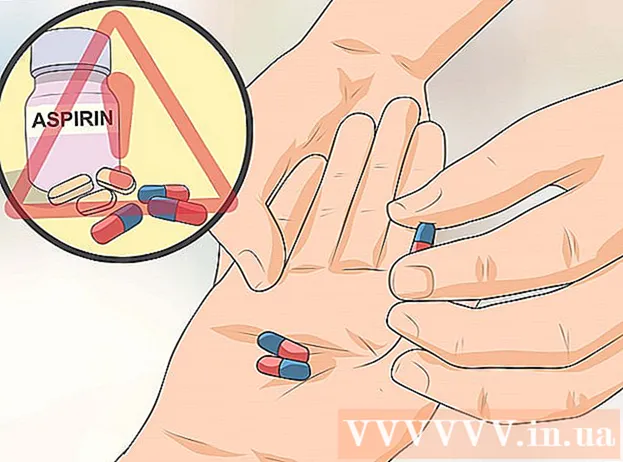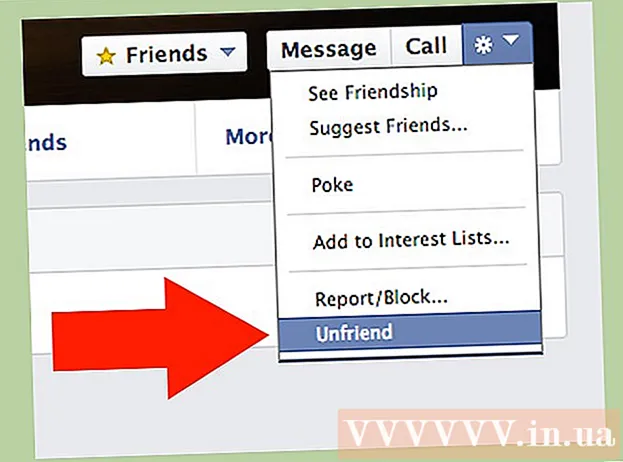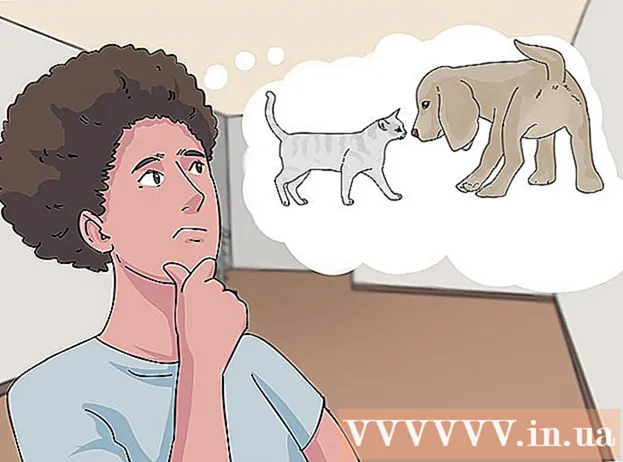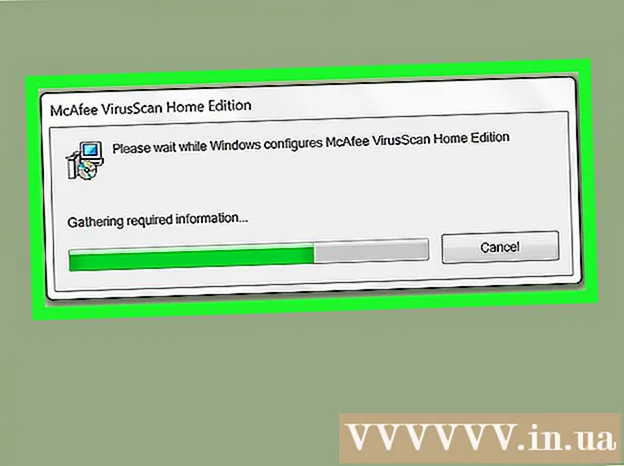Autor:
Laura McKinney
Data E Krijimit:
1 Prill 2021
Datën E Azhurnimit:
26 Qershor 2024

Përmbajtje
iPad është një tablet i prodhuar nga Apple. Kjo pajisje ka shumë karakteristika duke përfshirë dëgjimin e muzikës, hyrjen në aplikacione, postën etj. Lidhja e iPad-it me një kompjuter nuk është e vështirë dhe kjo ju lejon të lëvizni informacionin midis dy pajisjeve.
Hapat
Pjesa 1 nga 5: Lidhni iPad me kompjuterin
Shkarkoni dhe instaloni iTunes (nëse kompjuteri juaj nuk e ka këtë program). Ju mund ta shkarkoni iTunes falas nga faqja e internetit e iTunes e Apple.
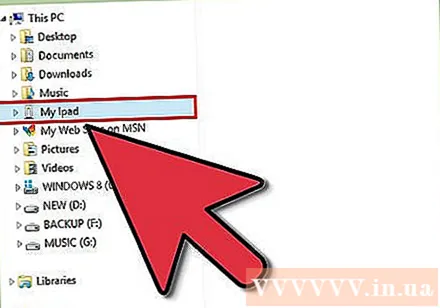
Lidhni iPad përmes portës USB në kompjuter. Ju duhet të futeni në port direkt në kompjuter, jo përmes një shpërndarësi USB (përdoret për të shtuar disa porta USB në kompjuter, në mënyrë që përdoruesit të mund të përdorin më shumë pajisje periferike).- Trokitni "Besimin" në iPad. Ky mesazh shfaqet vetëm kur lidhni iPad për herë të parë.
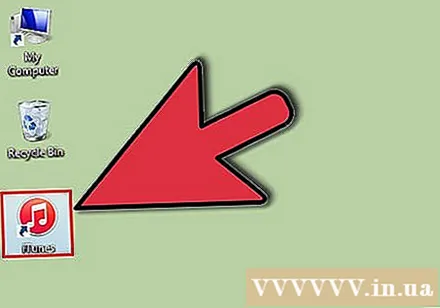
Hapni iTunes. Programi mund t'ju nxisë të zgjidhni tiparin e besimit të iPad që kërkon një lidhje të besueshme me kompjuterin tuaj.
Kontrolloni që iPad të jetë shfaqur në iTunes. Do të shihni ikonën iPad në shiritin e sipërm të veglave nëse jeni duke përdorur iTunes 12, ose në menunë e pajisjes, nëse jeni duke përdorur iTunes 11.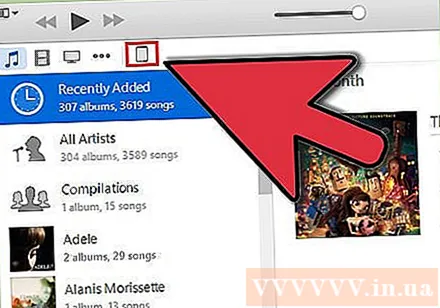
- Nëse ikona e iPad nuk shfaqet, do të duhet të kontrolloni nëse pajisja është e ndezur. Nëse iPad nuk mund të hapet dhe iTunes nuk mund ta njohë atë, do të duhet ta vendosni tabletën në modalitetin e Rimëkëmbjes.

Zgjidhni iPad në iTunes. Kjo do të hapë një dritare Përmbledhje për iPad ku mund të krijoni një kopje rezervë ose të shkarkoni një azhurnim iOS. reklamë
Pjesa 2 nga 5: Sinkronizoni muzikë dhe filma në iPad
Shtoni skedarë në bibliotekën iTunes. Për të kopjuar, ose "sinkronizuar" përmbajtjen në iPad, duhet t'i shtoni në bibliotekën tuaj iTunes. Mund të shtoni skedarë në kompjuterin tuaj si MP3, AAC, MP4, MOV dhe disa lloje të skedarëve të tjerë. Ju gjithashtu mund të blini përmbajtje nga iTunes Store.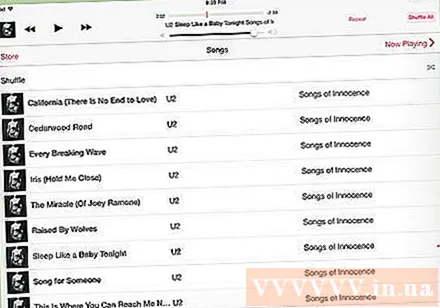
- Lexoni udhëzime më të hollësishme se si të shtoni muzikë në iTunes.
- Lexoni udhëzime më të hollësishme se si të shtoni skedarë video në iTunes.
- Lexoni udhëzime më të hollësishme për konvertimin e skedarëve WMA në MP3.
Zgjidhni iPad në iTunes. Klikoni në ikonën iPad në shiritin e sipërm të veglave nëse jeni duke përdorur iTunes 12, ose në menunë e pajisjes, nëse jeni duke përdorur iTunes 11.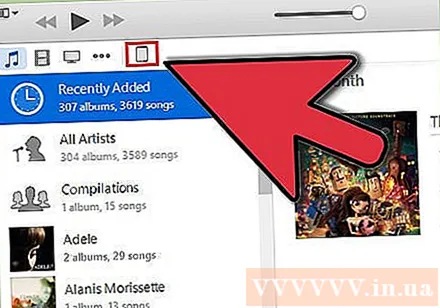
Klikoni në skedën Music. Në iTunes 12, karta është në panelin e majtë pasi të keni zgjedhur iPad. Në iTunes 11, skeda ndodhet vertikalisht mbi kornizën kryesore pasi të keni zgjedhur iPad.
- Kontrolloni kutinë e zgjedhjes "Sync Music" për të lejuar iTunes të sinkronizojë muzikë me iPad tuaj. Mund të sinkronizoni të gjithë bibliotekën tuaj ose të specifikoni albume, artistë, zhanre ose lista dëgjimi që dëshironi të kopjoni në iPad.
Klikoni në skedën Movie. Në iTunes 12, karta është në panelin e majtë pasi të keni zgjedhur iPad. Në iTunes 11, skeda ndodhet vertikalisht mbi kornizën kryesore pasi të keni zgjedhur iPad.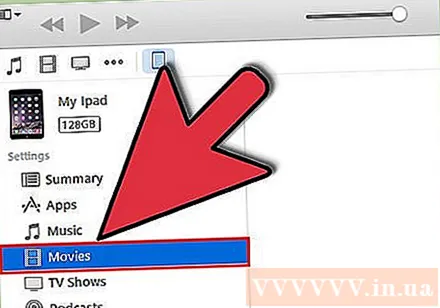
- Kontrolloni kutinë "Sync Movies" për të lejuar iTunes të sinkronizojë video dhe filma në iPad. Ju mund të zgjidhni se cilët filma nga biblioteka dëshirojnë të sinkronizohen, ose kopjoni automatikisht bazuar në filmat e shikuar.
- Nëse keni Shfaqje TV në bibliotekën tuaj të videove, ato do të shfaqen në skedën Shfaqje TV.
KlikoniSinkronizo ose Aplikoni për të filluar procesin e kopjimit. Ky hap do të marrë pak kohë, veçanërisht kur jeni duke kopjuar shumë muzikë ose skedarë video që janë të mëdhenj. reklamë
Pjesa 3 nga 5: Sinkronizoni Fotografitë në iPad
- Organizoni fotot tuaja në një zonë të vetme. iTunes do të sinkronizojë fotot nga dosja origjinale ose ndonjë nga nën-dosjet në dosjen origjinale. Nëse jeni në Mac, mund të përdorni iPhoto për të organizuar imazhet tuaja në albume.
- Klikoni këtu për këshilla se si të organizoni imazhet tuaja në kompjuterin tuaj.
Zgjidhni iPad në iTunes. Klikoni në ikonën iPad në shiritin e sipërm të veglave nëse përdorni iTunes 12, ose në menunë e pajisjes, nëse përdorni iTunes 11.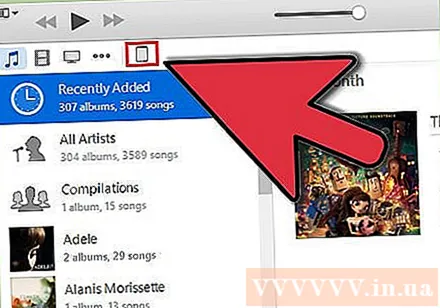
Klikoni në skedën Fotografitë. Në iTunes 12, karta është në panelin e majtë pasi të keni zgjedhur iPad. Në iTunes 11, skeda ndodhet vertikalisht mbi kornizën kryesore pasi të keni zgjedhur iPad.
Kontrolloni kutinë e zgjedhjes "Sinkronizoni fotot nga" dhe zgjidhni burimin nga menuja në rënie. Pasi të zgjidhni një dosje, mund të zgjidhni të sinkronizoni të gjitha fotografitë në një dosje, ose një nënfolder specifik.
KlikoniSinkronizo ose Aplikoni për të filluar procesin e kopjimit. Ky hap do të marrë kohë nëse sinkronizoni shumë skedarë me fotografi.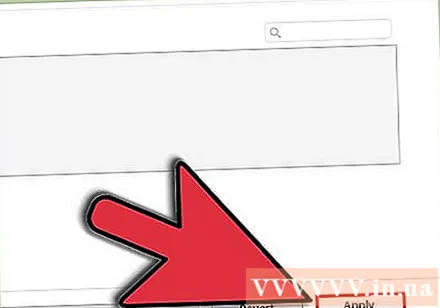
Sinkronizoni skedarët e tjerë. Mund të përdorni gjithashtu iTunes për të sinkronizuar lloje të tjerë skedarësh siç janë aplikacionet, podkastet dhe kontaktet. Klikoni në kartën përkatëse dhe zgjidhni atë që dëshironi të sinkronizoni. reklamë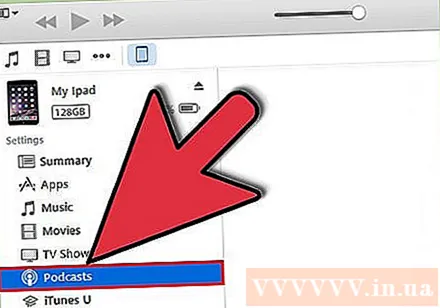
Pjesa 4 nga 5: Vendosja e Sinkronizimit Wi-Fi
Hapni skedën Përmbledhje për iPad në iTunes. Sigurohuni që iPad-i juaj të jetë i lidhur me kompjuterin tuaj përmes USB dhe se keni shtypur "Trust" në ekranin e iPad (nëse është e nevojshme).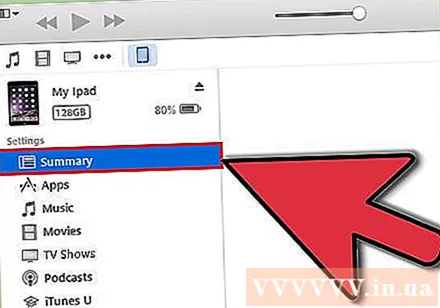
- Sinkronizimi Wi-Fi ju lejon të menaxhoni përmbajtjen në iPad tuaj pa qenë e nevojshme ta lidhni atë në kompjuterin tuaj.
Zgjidhni "Sinkronizoni me këtë iPad përmes Wi-Fi" (Sinkronizoni me këtë iPad përmes Wi-Fi). Ky hap ju lejon të bëni të njëjtin sinkronizim si kur lidhni iPad me USB, përveçse pa tel.
Klikoni mbi.Aplikoni.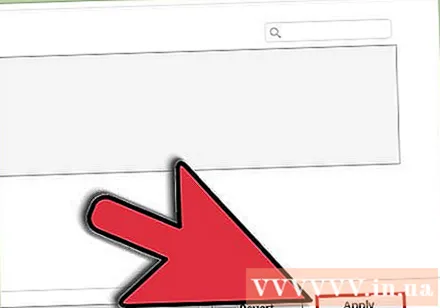
Lidhni iPad në rrjetin pa tel.
Kontrolloni për të ndezur kompjuterin dhe për të hapur iTunes.
Lidhni karikuesin iPad dhe filloni të sinkronizoni. iPad do të sinkronizohet me kompjuterin për sa kohë që është i lidhur me të njëjtin rrjet, kompjuteri është i ndezur dhe iTunes po ekzekutohet. reklamë
Pjesa 5 nga 5: Lidhja e iPad me një monitor kompjuteri
- Bleni një përshtatës ekrani. Ka një gamë të gjerë adaptorësh të disponueshëm sot për secilin model të tabletës iPad, si dhe llojin e lidhjes që mbështet monitori juaj.
- Mënyra më e mirë për të lidhur iPad-in tuaj me një ekran më të ri është përmes një përshtatësi HDMI. Lidhjet VGA janë me cilësi më të ulët, por janë gjithashtu mjaft të njohura.
- Lidhni iPad për të monitoruar duke përdorur adaptorin. Nëse është e nevojshme, mund të përdorni edhe folenë audio në adaptor për të bashkuar altoparlantë të jashtëm.
- Përdorni iPad si zakonisht. Si parazgjedhje, iPad do të shfaqë ekranin në iPad dhe monitor (përveç iPad origjinal mund të shfaqte vetëm luajtjen e videos). I gjithë sistemi operativ dhe aplikacionet do të shfaqen në të dy pajisjet.
- Luaj videon në ekran dhe kontrollo me iPad. Një video duke luajtur do të luajë në ekran dhe iPad do të shfaqë kontrollet e luajtjes. reklamë